华硕主板u盘启动设置方法
- 王林转载
- 2024-03-18 20:01:161779浏览
php小编西瓜为您介绍华硕主板u盘启动设置方法。在使用华硕主板时,如果需要通过U盘启动系统或安装操作系统,需要进行相应设置。在BIOS设置中,需要将U盘设置为第一启动项,确保系统能够从U盘启动。接下来,您可以按照提示进入系统安装界面或启动系统。通过简单的设置步骤,您可以轻松实现华硕主板的U盘启动功能,方便快捷地进行系统维护和安装操作系统。
华硕主板设置U盘靴的方法
1.重新启动ASUS PC按ESC或F8进入BIOS设置,将BIOS更改为简体中文,然后按F7进入高级模式。
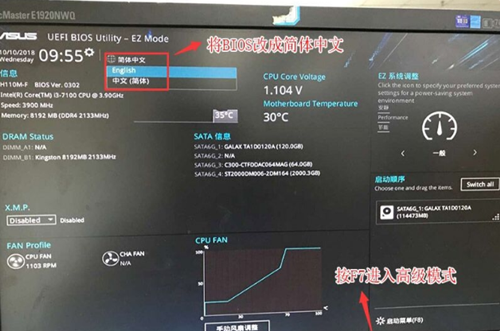
在高级模式下,使用→方向按钮定位到“开始”选项,选择“安全启动”菜单,并输入密钥管理清除键以关闭安全启动功能。
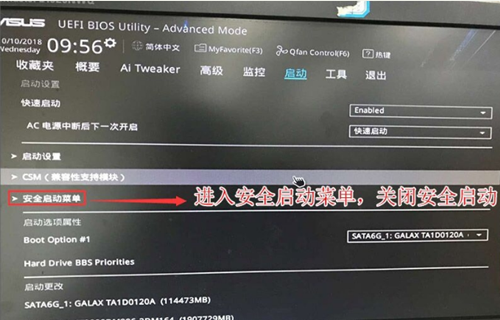
3.返回“安全开始菜单”选项,将操作系统类型更改为“其他操作系统”。
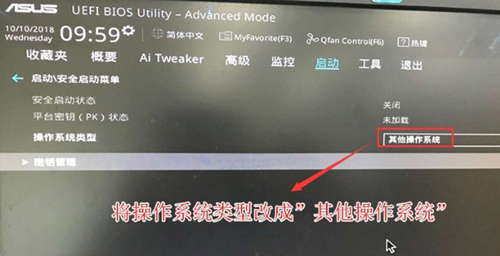
4.返回“开始”选项,将CSM禁用更改为已启用,打开兼容模式。
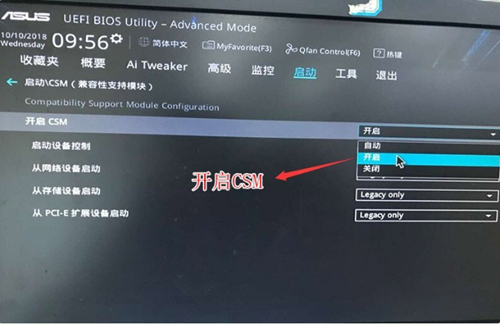
5.继续更改引导选项#1选项到正常启动,设置第一个启动项来指导正常的硬盘,如果使用UEFI + GPT,则应选择Windwos Boot Manager以启动UEFI的分区,然后按F10保存集;
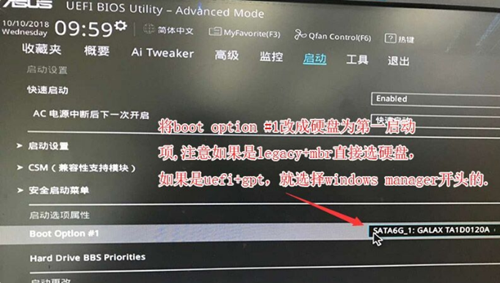
6,插入U盘启动盘,根据ESC选择重新启动以识别U盘启动项目,输入;
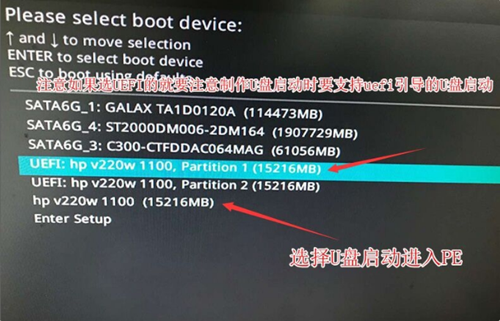
以上是华硕主板u盘启动设置方法的详细内容。更多信息请关注PHP中文网其他相关文章!
声明:
本文转载于:pc-daily.com。如有侵权,请联系admin@php.cn删除
上一篇:笔记本电脑屏幕一直暗下一篇:win10系统安装密匙

